PotPlayer如何手动调整字幕同步
时间:2025-05-22 作者:游乐小编
在使用potplayer播放器观看视频时,添加外部字幕是一个常见的需求。然而,字幕与视频画面不同步的情况时有发生,这会影响观看体验。幸运的是,potplayer提供了手动调整字幕同步的功能,用户可以通过微调字幕的显示时间来实现与视频画面的同步。如果你不清楚如何进行操作,以下是详细的步骤指南,帮助你在potplayer中轻松调整字幕同步,确保字幕与视频画面同步播放,提升你的观看体验。
在PotPlayer中手动调整字幕同步的方法如下:
1、首先,启动PotPlayer播放器后,在播放器界面中右键点击,选择“打开文件夹”选项,打开你要播放的视频文件。
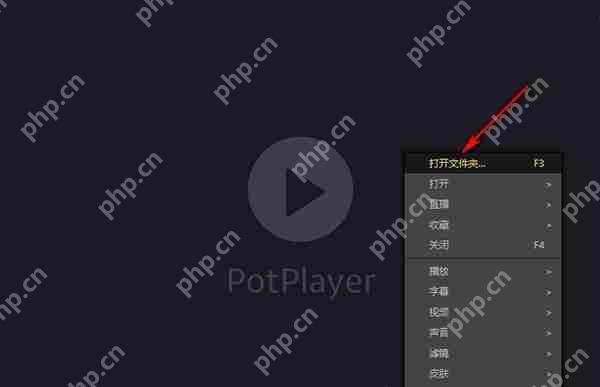
2、视频文件打开后,在视频播放界面中右键点击,然后在弹出的菜单中选择“字幕”选项。

3、进入“字幕”选项后,在其子菜单中找到并点击“字幕同步”设置。

4、在“字幕同步”的子菜单中,找到并点击“手动调整同步”选项。
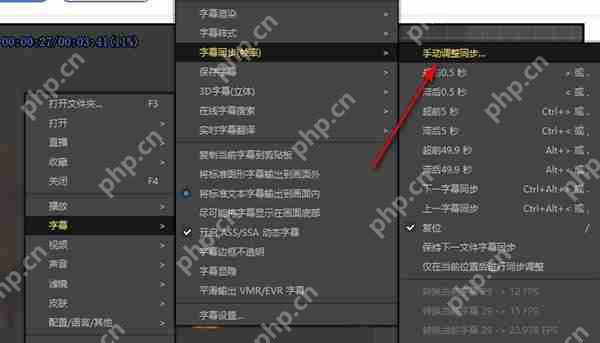
5、打开手动调整同步选项后,在弹出的对话框中输入“同步值”,然后点击“应用”按钮,最后再点击“确定”按钮完成调整。

小编推荐:
热门标签
热门推荐
更多 热门文章
更多 -

- 《哈利波特:魔法觉醒》守护神测试方法攻略
-
2022-09-17 13:04
手游攻略
-

- 大话西游手游冰封幻境最强攻略 冰封幻境解析
-
2022-05-08 21:12
手游攻略
-

- 黑人抬棺材专业团队跳舞
-
2022-07-30 08:06
八卦新闻
-

- 口袋妖怪金手指代码大全
-
2021-12-12 12:51
单机攻略
-

- 《巫师3》妓院升级心得
-
2021-12-16 01:00
单机攻略



















